Specialiųjų simbolių įterpimas į Word 2010
Kartais gali prireikti įterpti neįprastą simbolį į Word 2010 dokumentą. Perskaitykite, kaip lengvai tai padaryti su mūsų patarimais ir simbolių sąrašu.
Nepaisant visų „Excel“ teikiamų funkcijų , jums gali prireikti tokios, kurios tiesiog nematote siūlomos. „Excel“ leidžia kurti savo funkcijas naudojant VBA programavimo kodą; jūsų funkcijos rodomos dialogo lange Įterpti funkciją.
Rašyti VBA kodą tinka ne visiems. Tačiau, nepaisant to, čia yra trumpas ir saldus pavyzdys. Jei galite tai įveikti, galbūt norėsite sužinoti daugiau apie VBA programavimą. Kas žino – galbūt vieną dieną atliksite sudėtingas savo funkcijas! Įsitikinkite, kad dirbate darbaknygėje su makrokomandomis (vienu iš „Excel“ failų tipų).
Sekite toliau, kad sukurtumėte pasirinktines funkcijas:
Paspauskite Alt + F11.
Taip pateksite į „Visual Basic“ rengyklę, kurioje parašyta VBA.
Taip pat galite spustelėti mygtuką Visual Basic juostelės skirtuke Kūrėjas. Skirtukas Kūrėjas matomas tik tuo atveju, jei "Excel" parinkčių dialogo lango skirtuke "Tinkinti juostelę" yra pažymėtas žymimasis laukelis Kūrėjas.
Redaktoryje pasirinkite Įterpti → Modulis.
Priešais jus yra tuščias kodo modulis. Dabar atėjo laikas sukurti savo funkciją!
Įveskite šį programavimo kodą, parodytą toliau pateiktame paveikslėlyje:
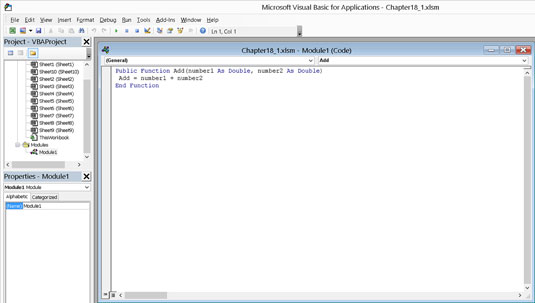
Savo funkcijos rašymas.
Viešoji funkcija Pridėti(skaičius1 kaip dvigubas, skaičius2 kaip dvigubas) Pridėti = skaičius1 + skaičius2 Pabaigos funkcija
Išsaugokite funkciją.
Makrokomandas ir VBA programavimą galima įrašyti tik darbaknygėje su makrokomandomis.
Įvedus pirmąją eilutę ir paspaudus Enter, paskutinė pasirodo automatiškai. Šioje pavyzdinėje funkcijoje pridedami du skaičiai, o žodis Vieša nurodo funkciją dialogo lange Įterpti funkciją. Gali tekti rasti „Excel“ darbaknygę „Windows“ užduočių juostoje, nes „Visual Basic“ rengyklė veikia kaip atskira programa. Arba paspauskite Alt + F11, kad grįžtumėte į darbaknygę.
Grįžkite į Excel.
Spustelėkite mygtuką Įterpti funkciją skirtuke Formulės, kad būtų rodomas dialogo langas Įterpti funkciją.
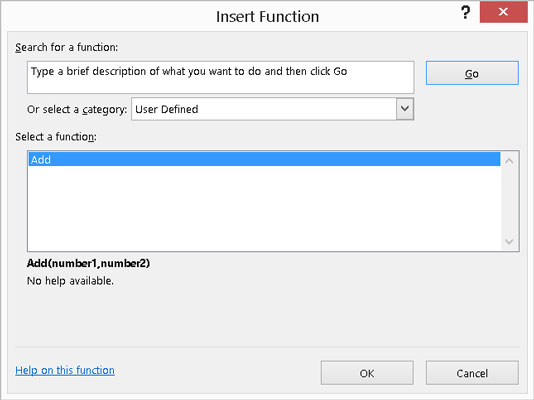
Funkcijos radimas kategorijoje Vartotojo nustatyta.
Spustelėkite Gerai.
Atsidaro dialogo langas Funkcijų argumentai, paruoštas priimti argumentus. Argi tai ne neįtikėtina? Atrodo, kad kuriate „Excel“ plėtinį, ir iš esmės taip ir darote.
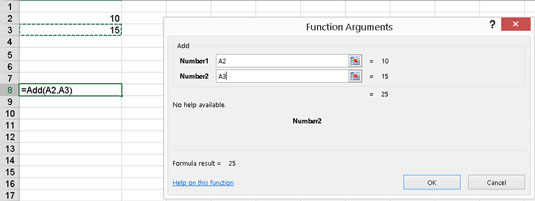
Naudojant tinkintą įtraukimo funkciją.
Tai labai paprastas pavyzdys, ką galite padaryti parašę savo funkciją. Galimybės yra neribotos, tačiau, žinoma, jūs turite žinoti, kaip programuoti VBA.
Darbaknygių su makrokomandomis failo plėtinys yra .xlsm.
Kartais gali prireikti įterpti neįprastą simbolį į Word 2010 dokumentą. Perskaitykite, kaip lengvai tai padaryti su mūsų patarimais ir simbolių sąrašu.
„Excel 2010“ naudoja septynias logines funkcijas – IR, FALSE, IF, IFERROR, NOT, OR ir TRUE. Sužinokite, kaip naudoti šias funkcijas efektyviai.
Sužinokite, kaip paslėpti ir atskleisti stulpelius bei eilutes programoje „Excel 2016“. Šis patarimas padės sutaupyti laiko ir organizuoti savo darbalapius.
Išsamus vadovas, kaip apskaičiuoti slankiuosius vidurkius „Excel“ programoje, skirtas duomenų analizei ir orų prognozėms.
Sužinokite, kaip efektyviai nukopijuoti formules Excel 2016 programoje naudojant automatinio pildymo funkciją, kad pagreitintumėte darbo eigą.
Galite pabrėžti pasirinktus langelius „Excel 2010“ darbalapyje pakeisdami užpildymo spalvą arba pritaikydami ląstelėms šabloną ar gradiento efektą.
Dirbdami su laiko kortelėmis ir planuodami programą „Excel“, dažnai pravartu lengvai nustatyti bet kokias datas, kurios patenka į savaitgalius. Šiame straipsnyje pateikiami žingsniai, kaip naudoti sąlyginį formatavimą.
Sužinokite, kaip sukurti diagramas „Word“, „Excel“ ir „PowerPoint“ programose „Office 365“. Daugiau informacijos rasite LuckyTemplates.com.
„Excel“ suvestinės lentelės leidžia kurti <strong>pasirinktinius skaičiavimus</strong>, įtraukiant daug pusiau standartinių skaičiavimų. Šiame straipsnyje pateiksiu detalius nurodymus, kaip efektyviai naudoti šią funkciją.
Nesvarbu, ar dievinate, ar nekenčiate Word gebėjimo išjuokti jūsų kalbos gebėjimus, jūs turite galutinį sprendimą. Yra daug nustatymų ir parinkčių, leidžiančių valdyti „Word“ rašybos ir gramatikos tikrinimo įrankius.





